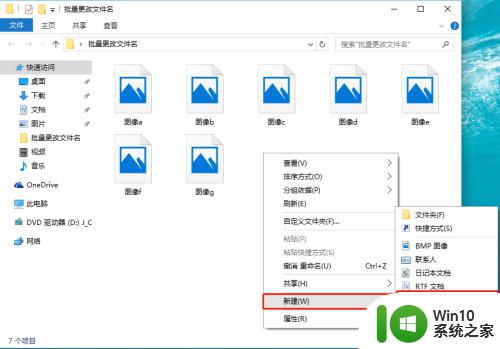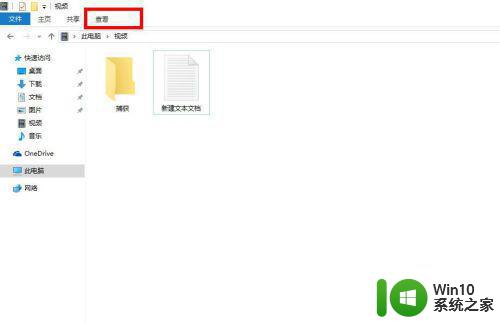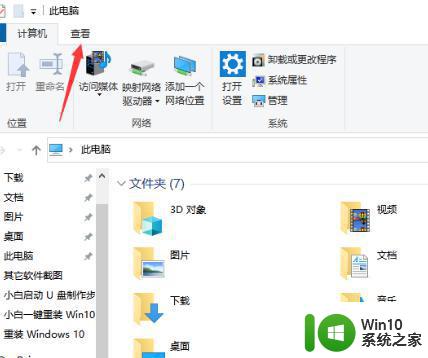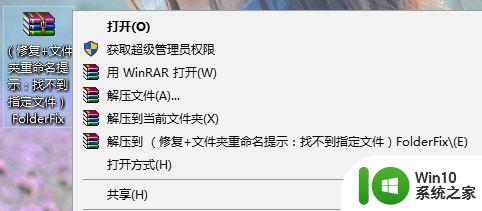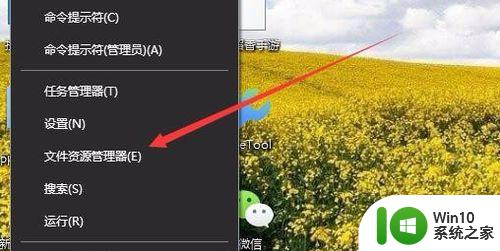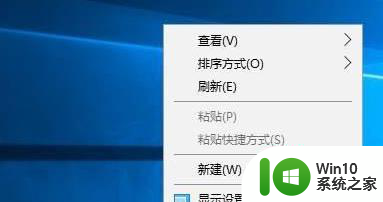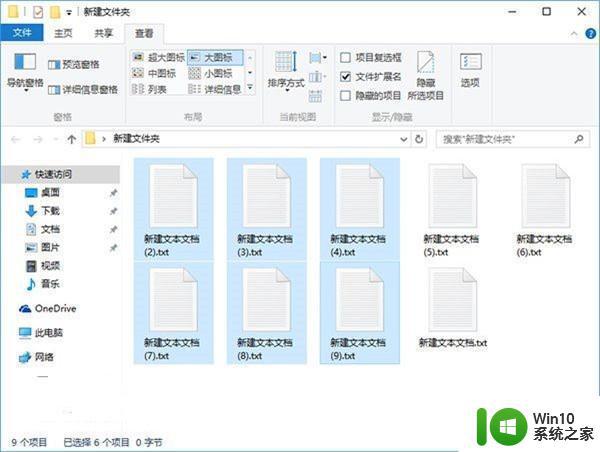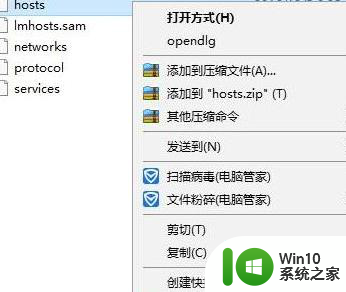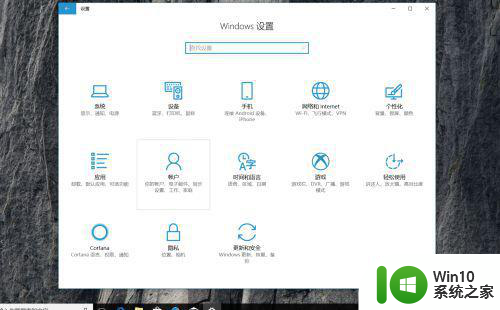win10系统无法修改文件名如何处理 win10文件名无法修改怎么解决
在使用Win10系统时,我们可能会遇到一个令人困扰的问题,那就是无法修改文件名,当我们试图更改文件名时,系统可能会显示错误信息或者根本没有任何反应。这种情况下,我们可以尝试一些解决方法来解决这个问题。接下来我将介绍一些解决Win10文件名无法修改的方法,希望能够帮助到大家解决这一烦恼。
具体方法:
方法一:1、在开始菜单上单击右键,选择【计算机管理】;
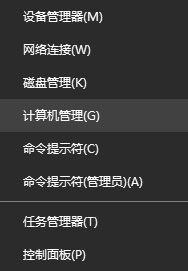
2、在左侧依次展开 本地用户和组 -- 用户 ;
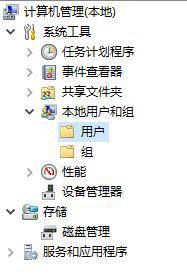
3、在右侧找到需要修改的用户名,单击右键,选择“重命名”,然后进行修改即可!
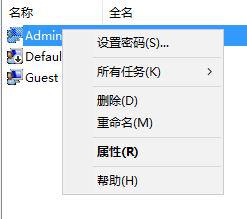
方法二:您无法使用本地用户和组的操作步骤
1、右击“此电脑->属性->高级->环境变量->”在您的用户变量“下单击”新建“按钮,变量名为USERPROFILE,变量值为C:\Users\abc。(abc为您需要的文件夹名,)单击”新建“按钮,变量名为HOMEPATH,变量值为C:\Users\abc。单击”确定“按钮返回;
2、再次登录后,配置文件自动配置到新文件夹;
3、修改配置文件后,原来的配置不会复制到新文件中。如果需要,手动复制,之后将原来的文件夹删除即可。
注:改完名字以后,按win+R键,输入regedit 进注册表HKEY_LOCAL_MACHINE\SOFTWARE\Microsoft\Windows NT\CurrentVersion\ProfileList,找到你原来目录名字的项,更改ProfileImagePath键为新的目录名就好了。
以上是关于如何处理无法在win10系统中更改文件名的全部内容,如果您遇到相同的问题,可以参考本文中介绍的步骤进行修复,希望这对大家有所帮助。